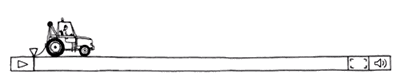《Ulysses》是一款简单易用的markdown写作软件,它能为你提供免打扰的工作环境,让你无需离开 App 就能轻松管理全部文档。你还可以用Ulysses创作诗歌、博文等各种形式的文字作品。那么如何才能用好Ulysses?下方为您整理需要掌握的提升写作效率的六个诀窍,赶快试试吧。
Ulysses 26 for Mac(最好用的markdown编辑软件)
立即下载
如果您需要一款强大的文本编辑器,那么ulysses for mac 破解版是您的不错选择!ulysses for mac是Mac os x系统上最强大的Markdown写作工具,支持Markdown拼写检查、语音识别、iCloud同步、版本管理等功能,并且可以导出为 PDF、word、RTF、TXT、Markdown、HTML 和 ePub等文件格式。
2022-05-0639.57 MB简体中文
1 整理想法
大多数写作 App 的文档都需要在《访达》中管理,这意味着你要时不时跳出 App,打断写作思路。《Ulysses》则会把全部文档保管在 App 自带的“文库”面板里,你可以用类似文件夹的“组”来整理这些文档。例如,你可以为日记、博文和正在写的小说分别建立各自的组。当你需要打开某个文档时,只需点按几下鼠标(或者使用 Command-O 快速打开)即可,不必离开自己的写作区。
在“文库”面板里用类似文件夹的“组”整理你的文档。点按一个组,就能在屏幕中间的“文稿”面板中看到该组中全部内容的预览。
2 集中精神
《Ulysses》的默认布局会在窗口左侧显示文库,中间显示文稿列表,右侧则是编辑器,也就是你进行创作的地方。如果你想专注写作,可以点按工具栏中的侧边栏键,把前两个区域隐藏起来,仅保留编辑器。然后切换到全屏模式(“视图”>“进入全屏幕”),以免被其他打开的 App 打扰。
 按 Command-3 隐藏侧边栏,然后按 Control-Command-F 进入全屏幕视图,专注写作。
按 Command-3 隐藏侧边栏,然后按 Control-Command-F 进入全屏幕视图,专注写作。
3 设定目标
如果你需要更多动力,不妨为文档设定目标。在“编辑”>“附加”>“目标…”中输入你的目标字数、段落数或页数,还可以添加截止日期。如果想为整组文稿设定目标,用右键点按(或按住 Control 键点按)群组即可进行操作。创作过程中,你可以随时看到自己的完成情况,自然动力满满。
当你要写的文章有字数限制时,设定一个目标字数,然后以此为依据追踪进度吧。还有其他的设定标准供你选择,例如预估阅读时间。
4 找回文档
说到集中精神,《Ulysses》还有一个好处:你再也不用时时惦记着保存工作了。这款 App 每隔几秒便会自动保存文档,并可以定期备份整个文库。万一误删了文档,你可以在 App 的偏好设置窗口(“Ulysses”>“偏好设置…”>“备份”)中浏览备份,并且将需要的内容还原。
只要你的 Mac 连接到互联网,《Ulysses》就能自动帮你备份文件。
5 使用 Markdown
在《Ulysses》里,你可以用 Markdown 语法轻松设计标题版式、创建带编号的列表,或者添加链接等等。如果你还不熟悉 Markdown,可以点按菜单栏中的“标记”,或选择“窗口”>“标记”来查看《Ulysses》的标记面板。在面板中选择你需要的格式类型,就可以在文稿中光标当前所在的位置将其插入。
Markdown 语法让创建标题和调整格式变得轻而易举,快去“标记”面板学习它的使用方法吧。
6 随时创作
你永远都不知道灵感会在何时何地突然降临,Ulysses让您随时随地完成自己的作品!
以上就是macdown小编介绍的mac写作软件“想要用好Ulysses,你需要掌握的提升写作效率的六个诀窍~”。希望对您有所帮助。
未经允许不得转载:搬瓦工VPS_美国VPS » 想要用好Ulysses,你需要掌握的提升写作效率的六个诀窍~
 搬瓦工VPS_美国VPS
搬瓦工VPS_美国VPS